【finale打谱软件】Finale打谱软件2019下载 v25.5.0.290 最新汉化版((附激活补丁)
软件介绍
finale打谱软件是一款适合所有专业音乐人士使用的乐谱打谱软件,这款软件使用起来非常简单,所有用户都可以在短时间内轻松上手。而且finale打谱软件2019还分享了海量的示例音乐作为参考,让用户在打谱的过程中能够获得更多的灵感,创作出令人惊艳的乐谱。
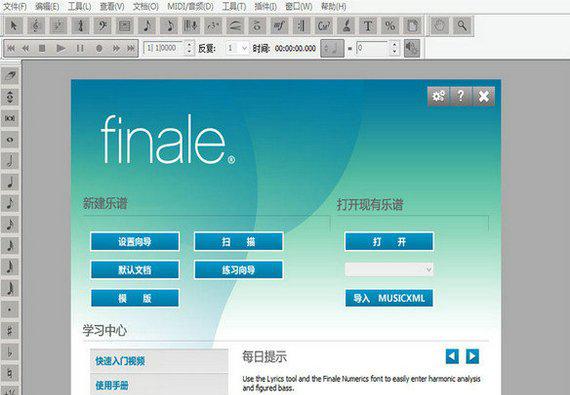
软件简介
Makemusic Finale是一个集音乐、记写、回放和出版为一体的高性能乐谱软件,软件拥有创建美观的乐谱功能和优质的MIDI演奏能力,能够满足专业音乐人士和教师的任何创建乐谱需求,Finale内置文字处理器、图形设计器、音序器和页面布局程序,能较好的将五线谱及您的任何乐谱搬移到该平台上,为您你开启不限数量的乐谱,Finale中文破解版相对来说更加易学易用,更具备帮助您创作音乐的潜力,无论是教学、印刷还是音乐演奏,它都能轻松的解决。

finale打谱软件功能
1、新的文件格式。
设计上改进了兼容性,在Finale中创建的新格式文档可以帮助你更加轻松的分享你的音乐。当你打开时老的Finale文档时会自动转换成新格式。你还可以导出你的文档为Finale2012中使用的旧格式(早期版本使用的MusicXML)。
2、无调号乐谱。
创建不带调号的乐谱或片段。你还可以轻松隐藏调号并继续自动显示附属使用的隐藏调号/显示附属项。
3、附加节拍SmartShapes(智能图形)。
智能图形以前会附加到长度,现在会附加到节奏(同样表现方式),带有线条显示和附点。节拍附属允许一个智能图形开始或结束点附加到一个特定的音符、节奏或右侧的小节线。附点智能图形包括连线、颤声以及颤音范围、8va/8vb(八度/低八度)、水平括弧以及线条。
4、智能多层附属以及休止处理。
在多层同时演奏的音符上同样的持续和附属休止现在可以只显示一次。一层的附属现在也可以放到其它层(这些层可以随意显示音符属性和音符风格)。
5、改进了打击乐功能。
现在可以更好的在PercussionLayoutDesigner(打击乐规划设计器)以及PercussionMIDIMaps(打击乐MIDI映射)之间交互。PercussionMIDIMaps(打击乐MIDI映射)现在可以移动。
6、UnlinkableSpecialTools(不可连接专用工具)。
通过该工具所做的任何修改现在都不可在乐谱和其部分之间连接。
7、MP4支持。
Finale现在支持加载MP4视频。
8、改进扫描/SmartScoreLite增强功能。
Finale现在包含SmartScoreLiteX2版,分享了经过改进的乐谱识别功能。
9、新的ARIAPlayer。
Finale现在包含来自Garritan的最新ARIAPlayer,带有超过400个乐器,包括增加的中音长笛、低音长笛、柔音双簧管、Eb单簧管、低音单簧管、高音小号、管钟、弦乐泛音、“toys”打击乐、管弦乐铜管弱音、粗管短号、基础非洲打击乐、钢鼓、班卓琴、横笛、塔布拉斯、凯尔特竖琴以及9个来自GarritanInstantOrchestra的音色。
10、改进了文件打开。
Finale会在打开对话框显示所有可读文件类型。此外,MusicXML文件现在可以被拖放进Finale应用程序。
11、新的Finale更新方式。
在(更新)推出时,Finale会自动检查更新。这一改了以往你需要手动从Finale网站下载并安装更新的麻烦,Finale现在可以自动下载和安装更新。
finale打谱软件特色
一、与世界分享你的音乐
捕捉音乐灵感。刻一个漂亮的分数。与他人分享你的艺术视野。正如每个音乐家都是独一无二的,每个原因都使用音乐符号软件。今天的结局支持你,使你很容易创造出你所能想象的东西,并以最能支持你创造力的顺序和方式工作。无论你的灵感,让你在哪里,从一个简单的铅片或学生工作,组织好莱坞或准备你的百老汇评分,选择支持你的视觉解决方案
二、关注你的艺术,而不是细节。
当灵感袭来时,《最后一集》会关注细节,这样你就可以专注于你的音乐。尽可能快地捕捉想法——没有任何障碍让你慢下来。
三、你的音乐,你的方式
在一瞬间,您可以移动度量、更改键,或者执行几十个编辑来捕获、安排、完善和打印您所能想象的任何内容。结局甚至分享创造性和编辑输入,从自动添加一个鼓槽,以说明何时票据已经写了一个仪器的范围。
四、记笔记
选择是你的。用MIDI键盘、鼠标或计算机键盘在笔记中播放。你还可以导入各种文件类型,包括MIDI和MusicXML。
安装步骤
1、解压文件,双击“Setup.exe”应用程序,开始安装。
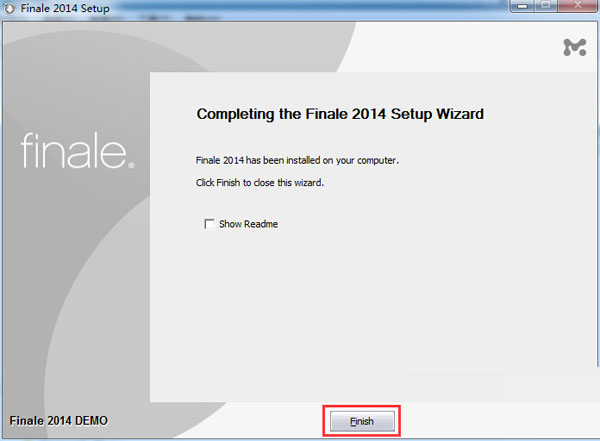
2、一路默认安装即可,安装完成后。点击“finish”。(默认安装路径为C:\Program Files (x86)\Finale 2014\Finale.exe)
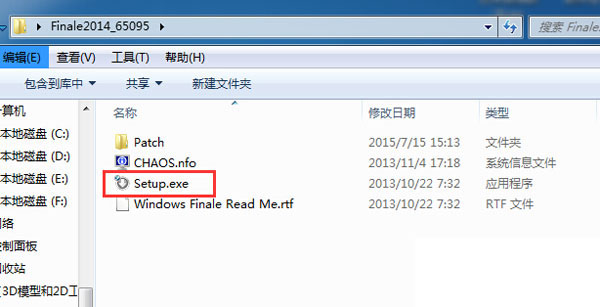
3、将解压文件中Patch文件夹下方的“Finale.exe”文件复制、替换到安装目录下即可完成破解。
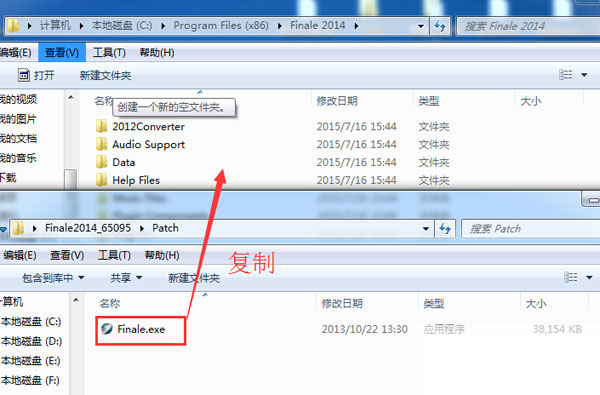
4、新版Finale软件界面图:
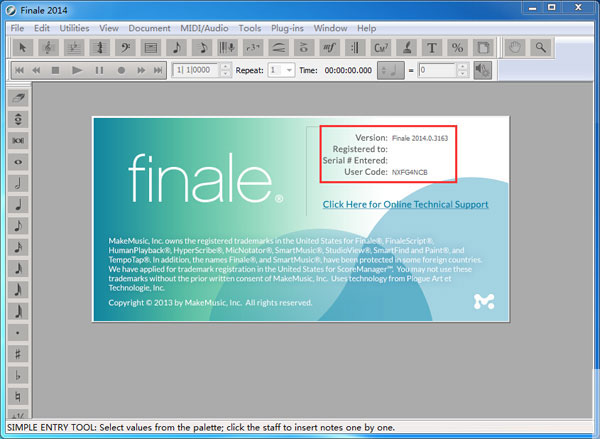
finale打谱软件使用方法
Finale打谱软件如何添加速度标记?
点击Finale2011工具栏中的表情记号工具,图标凹陷表示被选中,会在页面左侧弹出辅助箭头工具。

选择需要添加速度标记的地方,双击鼠标左键,弹出表情记号窗口。

选择表情记号选择窗口中的拍子标记,然后选择需要添加的速度标记,最后选择指定。
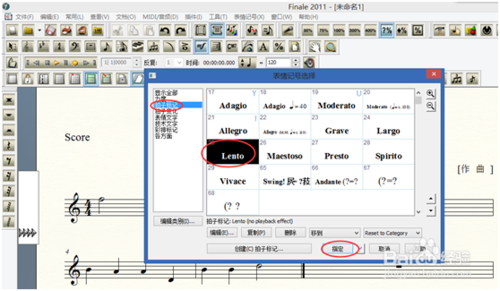
出现速度标记以后,点击旁边的小方块可以调整标记的位置,效果图如下:

finale打谱软件常见问题
1、隐藏不需要的空白行乐谱。
当我们在制作钢琴伴奏谱的时候,一般的伴奏谱第一行只有伴奏没有人声,这个时候人声声部是空白的,不需要显示该行乐谱,我们就隐藏第一行乐谱。操作方法为:
首先把我们整首作品的音符全部输入完毕。然后选择:“版面设计”工具,在菜单栏里面选择“优化总谱行”,然后在这里删除空白行。
2、制作多连音。
首先输入连音的音值,然后选择“Tupiet Tool”连音工具,在刚刚输入的音值上面点击,在弹出的“多连音定义”对话框中进行详细设置。
3、添加新五线谱
选择“五线谱属性”工具,然后我们看到五线谱变成了可编辑状态,如果我们需要在现有五线谱的下方增添五线谱,那么我们就把外面的两个可编辑空白方框中的任意一个点黑,然后在菜单栏“五线谱”里面的下拉菜单中选择第一项,添加五线谱;如果我们想在现有的五线谱的上方添加新五线谱,那么我们就把内侧两个可编辑空白方框中的任意一个点黑,重复上面的操作即可。
4、“拖动把手”工具的使用技巧。
在页面上左键双击或者右键双击,都可以使整个页面比例在我们刚刚操作过的两个显示比例之间跳动,方便我们查看。但这个缩放比例不影响后期乐谱的输出大小。
5、强迫输入还原、升号、降号
在有些乐谱中,为了更加明显的做出一个提示,常常加一个还原记号,或者升降号,但是因为在调号中已经有了这个符号了,所以我们无法输入,这个时候我们就需要强迫输入这些符号。选择“工具”下拉菜单下的“发音符”选项,在弹出的符号选择对话框中选择对应的符号。
快速输入法:小键盘*,选择SPEEDY ENTRY TOOL,把指针指向需要添加临时升降号的音符上,按键盘“*”,以C调为例,是强行添加还原符号的。按“P”键是添加带括号的临时升降号,比
6、如何输入简单的简谱?
用文字输入工具,输入阿拉伯数字,然后利用彩虹简谱字体输入下面的时值线(也可以用Finale里面的图形工具画出来,但是比较麻烦),利用彩虹简谱字体输入小节线、中止线(推荐用第7问中的方法,用“发音符”里面的符号)
7、如何隐藏拍号、调号?
选择工具,在五线谱的空白小方框上面双击,调出五线谱属性对话框,在显示项目那里将调号、拍号前面的勾去掉就可以隐藏拍号、调号。当我们在这里隐藏的时候,乐谱中所有的调号、拍号全部隐藏,如果不想全部隐藏的话,请不要进行上面我们的操作,而是选择小节线工具,在需要隐藏的地方选择总是隐藏调号或者拍号,在需要显示的地方选择总是显示调号或者拍号。
8、如何将五线谱隐藏,而只剩下音符在谱面上?
同样这个操作也需要在下完成,在显示项目的地方只选择音符,其他所有不需要显示的信息都将前面的勾去掉,这样就达到了我们的要求。同样在这里还可以将谱号等其他信息意一一隐藏。
9、多声部作品中如何实现每个声部的拍号、调号不同?
编辑特定声部的五线谱属性,在“不受约束的元素”栏目中选中“拍号”和“调号”,然后在整个作品需要统一变化拍号、调号的时候就不会作用到该声部,从而实现多声部作品中,每个声部的拍号、调号不同的要求。
下载仅供下载体验和测试学习,不得商用和正当使用。
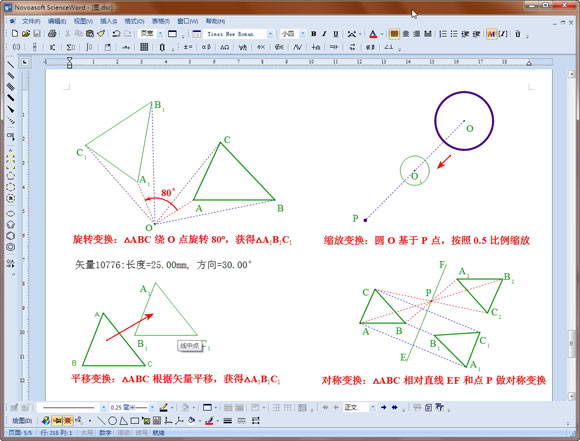
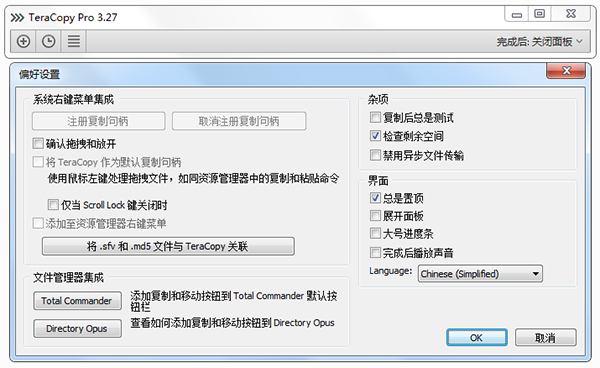
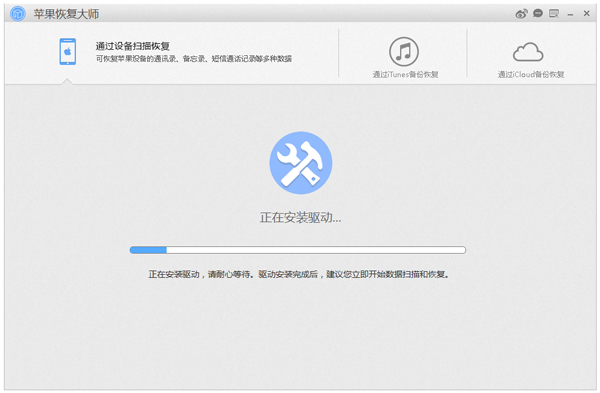
发表评论